在 AFF , ASA , ASA R2 和 FAS 系統上部署 vVols
 建議變更
建議變更


請遵循下列最佳實務做法,為您的虛擬機器建立 vVols 儲存設備。
資源配置 vVols 資料存放區涉及數個步驟。NetApp 的 ASA R2 系統專為 VMware 工作負載所設計,提供與傳統 ONTAP 系統不同的使用者體驗。使用 ASA R2 系統時, ONTAP 工具 10.3 版或更新版本需要較少的步驟來設定,並納入針對新儲存架構最佳化的 UI 延伸和 REST API 支援。
準備使用 ONTAP 工具建立 VVols 資料存放區
如果您已經使用 ONTAP 工具來管理,自動化及報告現有的 VMFS 或傳統 NFS 型儲存設備,則可以略過部署程序的前兩個步驟。您也可以參閱本完整文件"檢查清單",瞭解如何部署及設定 ONTAP 工具。
-
建立儲存虛擬機器(SVM)及其協定配置。請注意, ASA r2 系統可能不需要這樣做,因為它們通常已經有一個用於資料服務的 SVM。您可以選擇 NVMe/FC(僅限ONTAP工具 9.13)、NFSv3、NFSv4.1、iSCSI、FCP 或這些選項的組合。NVMe/TCP 和 NVMe/FC 也可與ONTAP工具 10.3 及更高版本搭配使用,用於傳統的 VMFS 資料儲存。您可以使用ONTAP系統管理器精靈或叢集 shell 命令列。
-
"將本機層(集合體)指派給 SVM"適用於所有非 ASA R2 系統。
-
每個節點至少有一個 LIF 用於每個交換器 / 架構連線。最佳做法是為 FCP 、 iSCSI 或 NVMe 型傳輸協定、每個節點建立兩個以上的資料傳輸協定。每個節點只需一個 LIF 就能容納 NFS 型 VVols ,但 LIF 應該受到 LACP ifgroup 的保護。如需詳細資訊,請參閱 "設定生命總覽"和 "結合實體連接埠以建立介面群組"。
-
如果您打算對租用戶 vCenter 使用 SVM 範圍的憑證,則每個 SVM 至少需要一個管理 LIF。
-
如果您打算使用 SnapMirror ,請確定來源和目標 "ONTAP 叢集和 SVM 已被對等執行"。
-
對於非ASA r2 系統,此時可以建立磁碟區,但最佳實務是讓ONTAP工具中的 Provision Datastore 精靈建立它們。唯一的例外是,如果您打算將vVols複製與 VMware Site Recovery Manager 和ONTAP工具 9.13 一起使用。使用已存在的FlexVol捲和已建立的SnapMirror關係,設定起來會更容易。請注意不要在任何用於vVols 的磁碟區上啟用 QoS,因為這將由 SPBM 和ONTAP工具進行管理。
-
-
"部署適用於 VMware vSphere 的 ONTAP 工具"使用從 NetApp 支援網站下載的 OVA 。
-
ONTAP tools 10.0 及更高版本支援每個設備運行多個 vCenter 伺服器;您不再需要為每個 vCenter 部署一個ONTAP tools 設備。
-
如果您打算將多個 vCenter 連線到單一ONTAP工具實例,則必須建立並安裝 CA 簽署的憑證。請參閱 "管理憑證" 步驟如下。
-
-
從 10.3 版本開始, ONTAP工具現在可以部署為單節點小型設備,適用於大多數非 vVols 工作負載。
-

|
|
-
為您的環境設定 ONTAP 工具 10.3 。
-
"新增 vCenter Server 執行個體"在 ONTAP 工具管理器 UI 中。
-
ONTAP 工具 10.3 支援安全的多租戶共享。如果您不需要安全的多租戶共享,只要 "新增 ONTAP 叢集"前往 vCenter 的 ONTAP 工具功能表,按一下儲存設備後端 _ ,然後按一下 add 按鈕即可。
-
在您想要將特定儲存虛擬機器( SVM )委派給特定 vCenter 的安全多租戶環境中,您必須執行下列動作。
-
登入 ONTAP 工具管理員 UI
-
向 vCenter 管理員提供特定的 SVM 憑證,管理員隨後會將 SVM 新增為 vCenter 中ONTAP工具儲存後端選單中的儲存後端。
-
-

|
|

|
之所以需要在ONTAP工具管理器 UI 中對整個叢集進行配置,是因為用於vVols的許多 API 僅在叢集層級可用。 |
使用 ONTAP 工具建立 VVols 資料存放區
以滑鼠右鍵按一下您要建立 VVols 資料存放區的主機、叢集或資料中心、然後選取 ONTAP tools_ > Provision Datastority 。
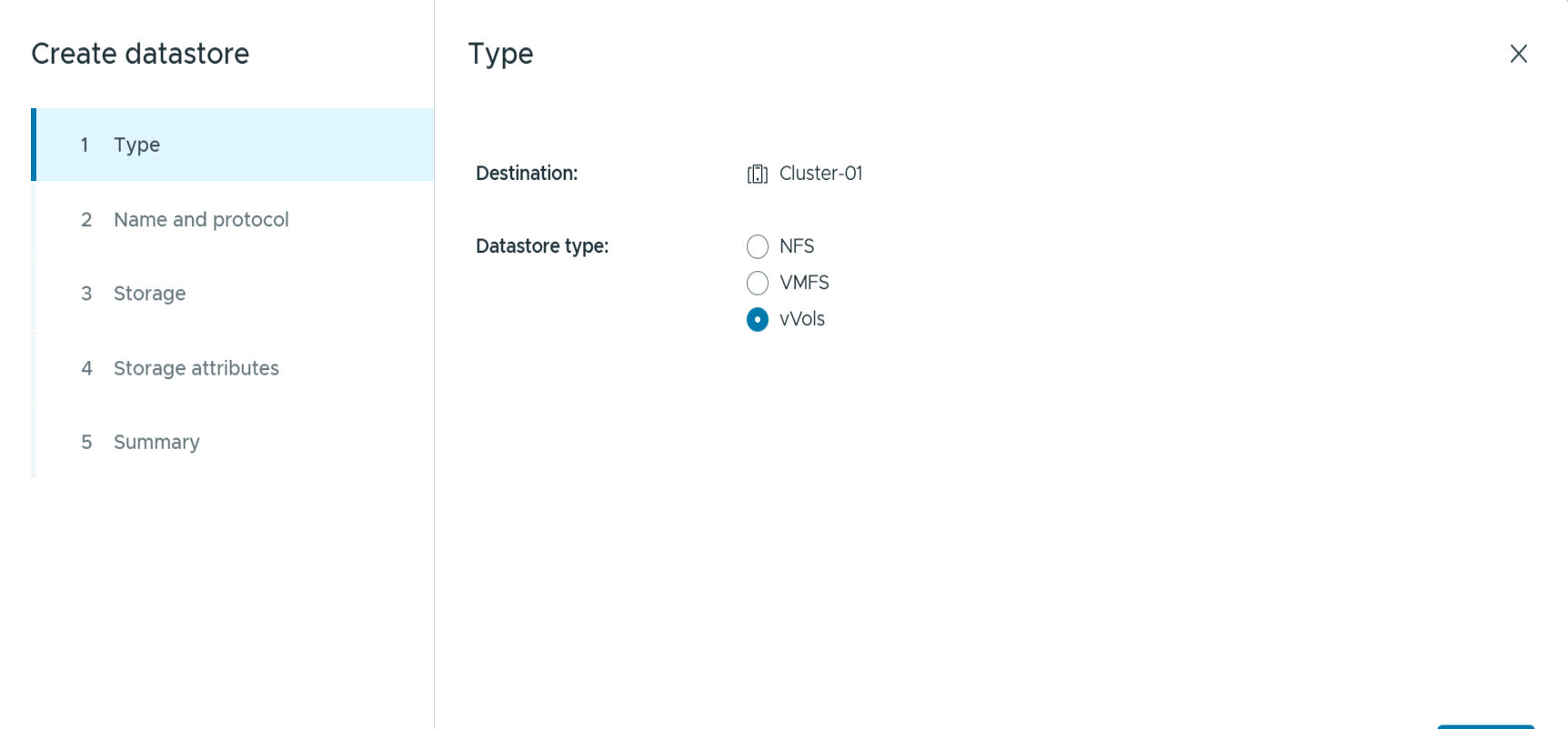
-
選擇 VVols 並提供有意義的名稱,然後選取所需的傳輸協定。您也可以提供資料存放區的說明。
-
ONTAP 工具 10.3 搭配 ASA R2 。
-
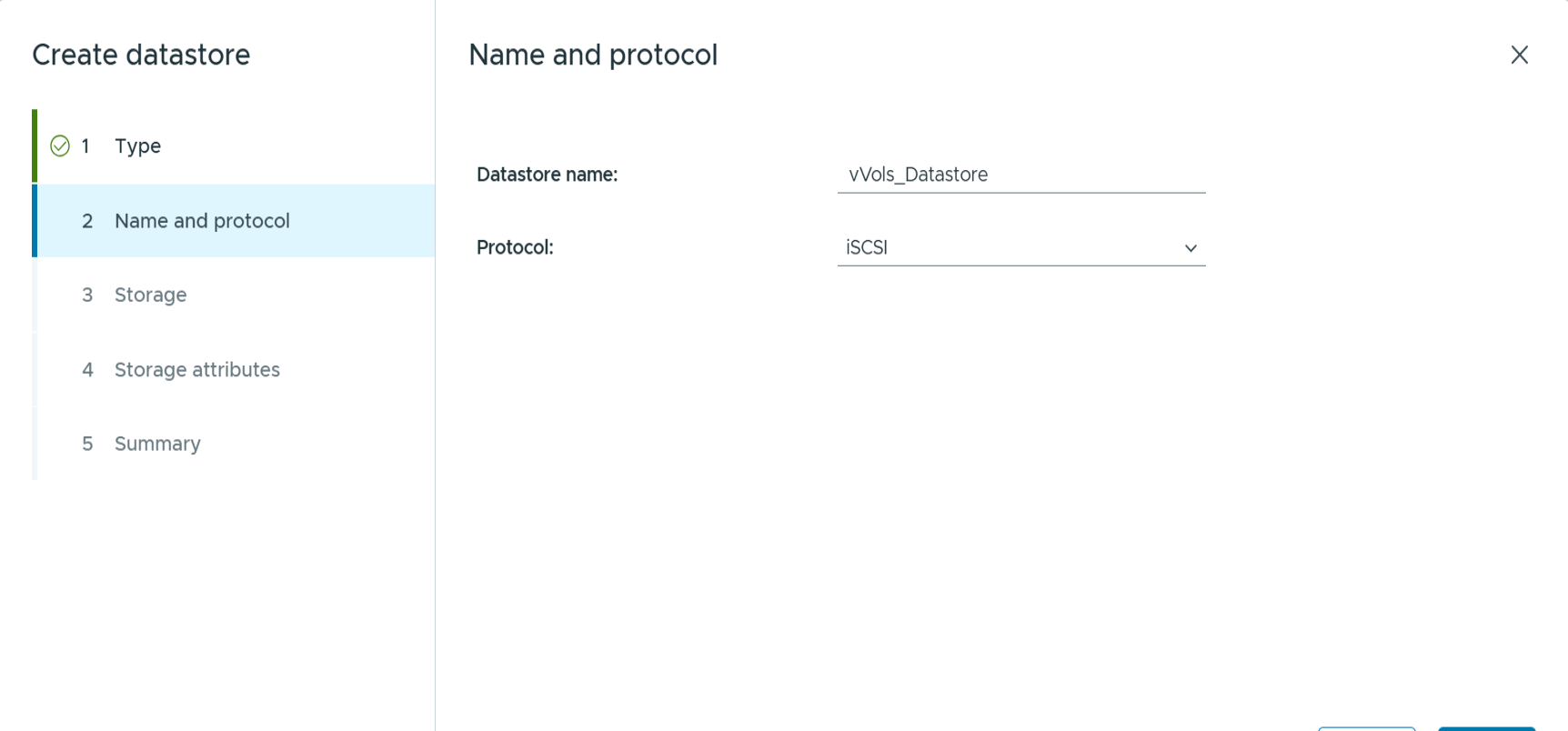
-
選取 ASA R2 系統 SVM ,然後按一下 _NEXT 。
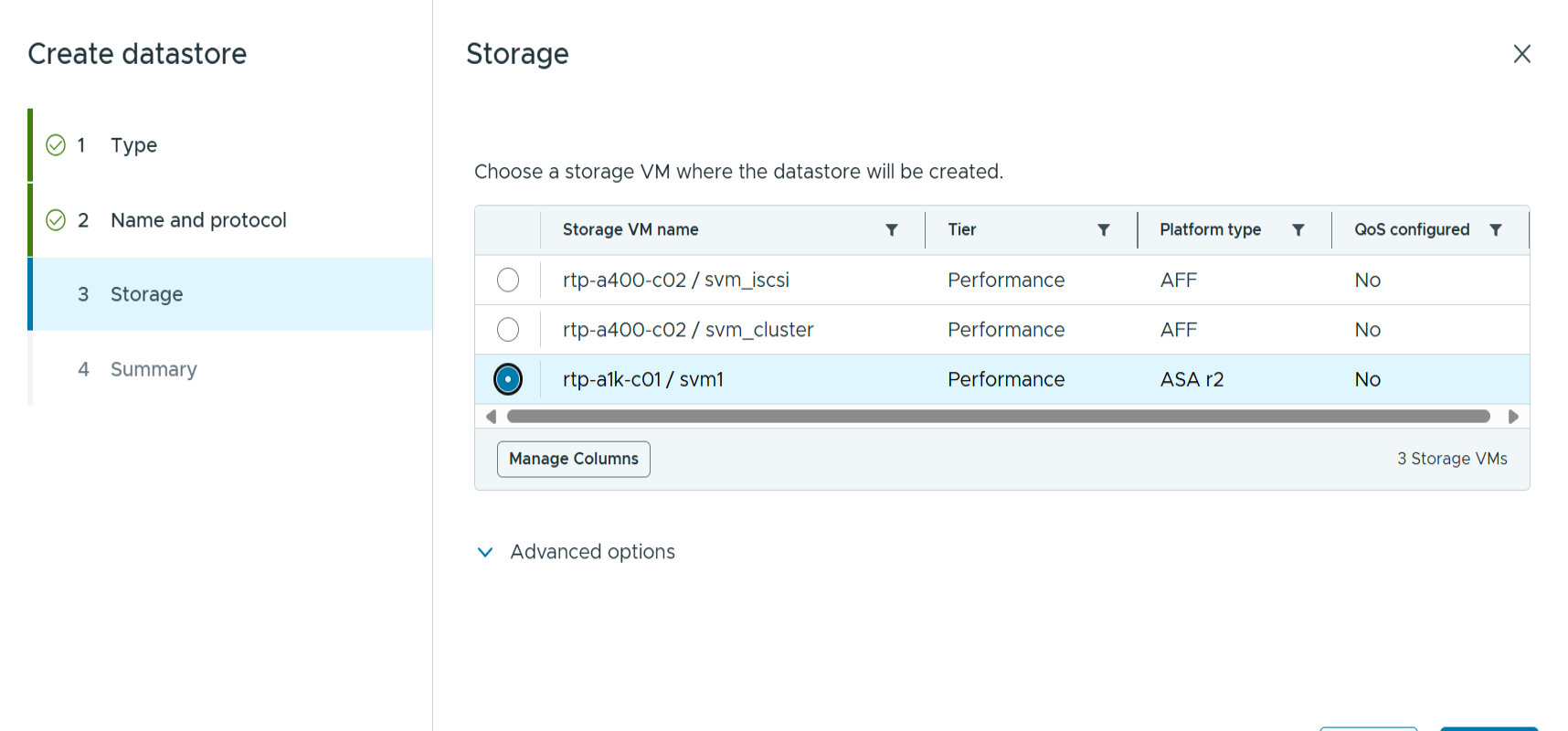
-
按一下完成 _
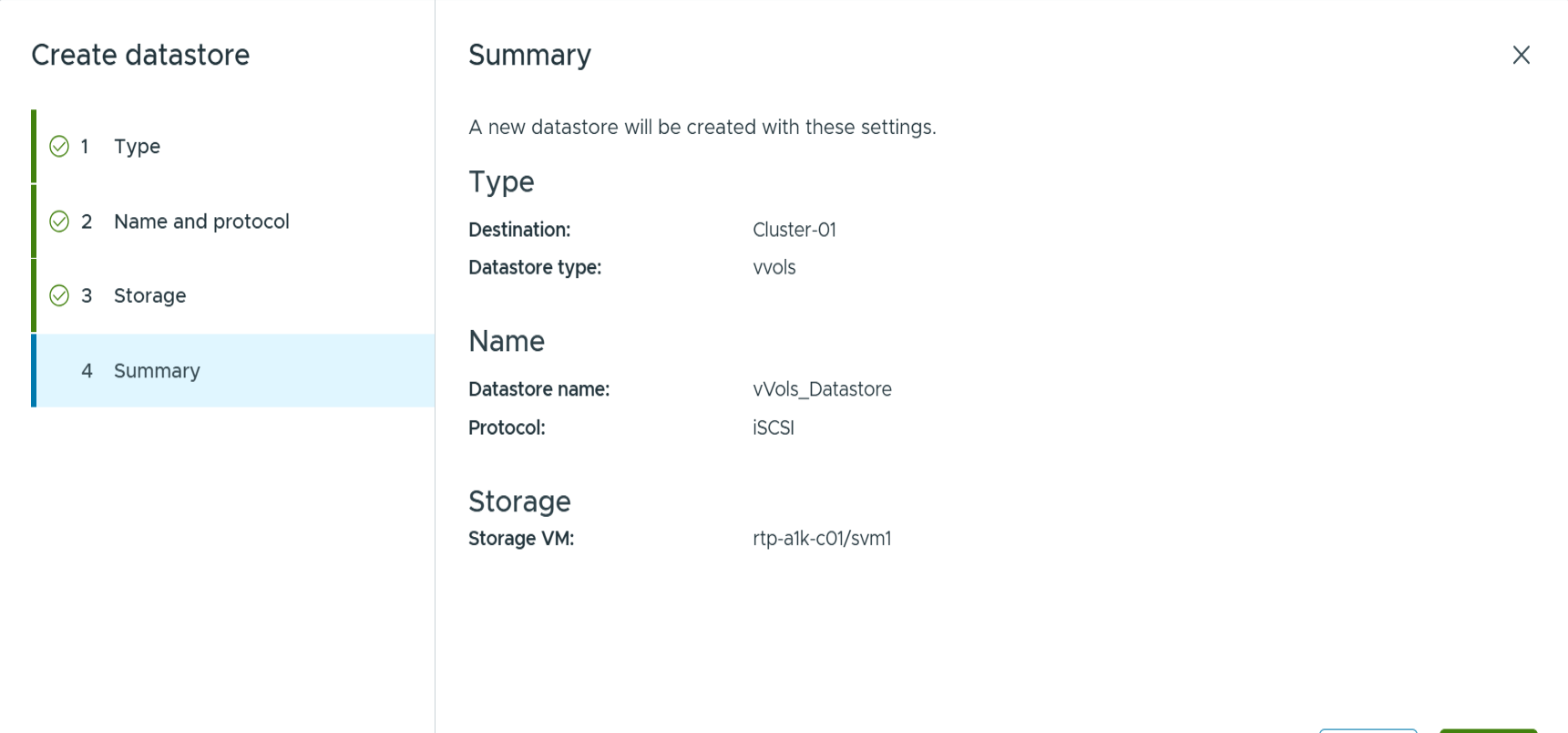
-
就是這麼簡單!
-
ONTAP工具 10.3,以及ASA r2 之前的ONTAP FAS、 AFF和ASA 。
-
-
選取傳輸協定
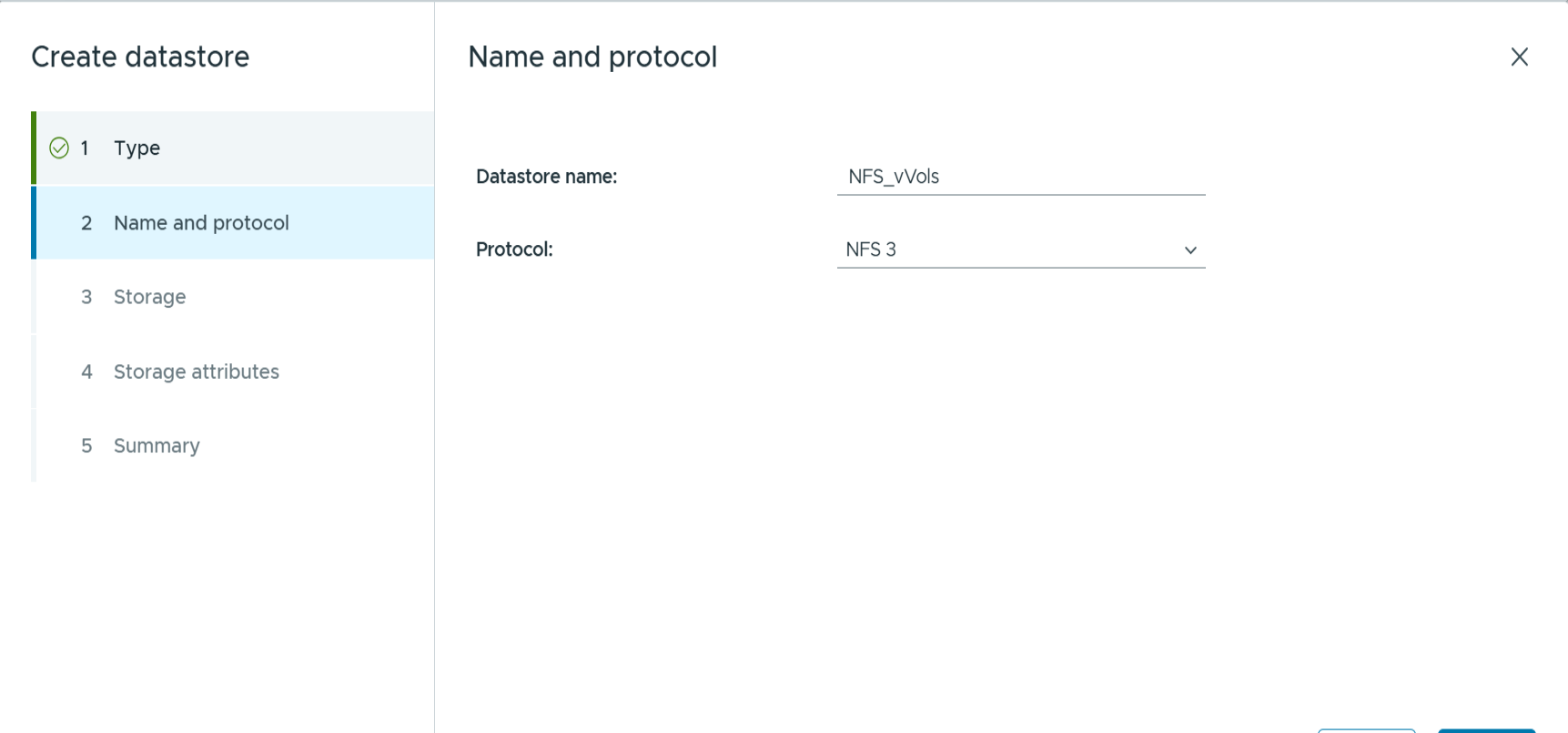
-
選取 SVM ,然後按一下 _NEXT 。
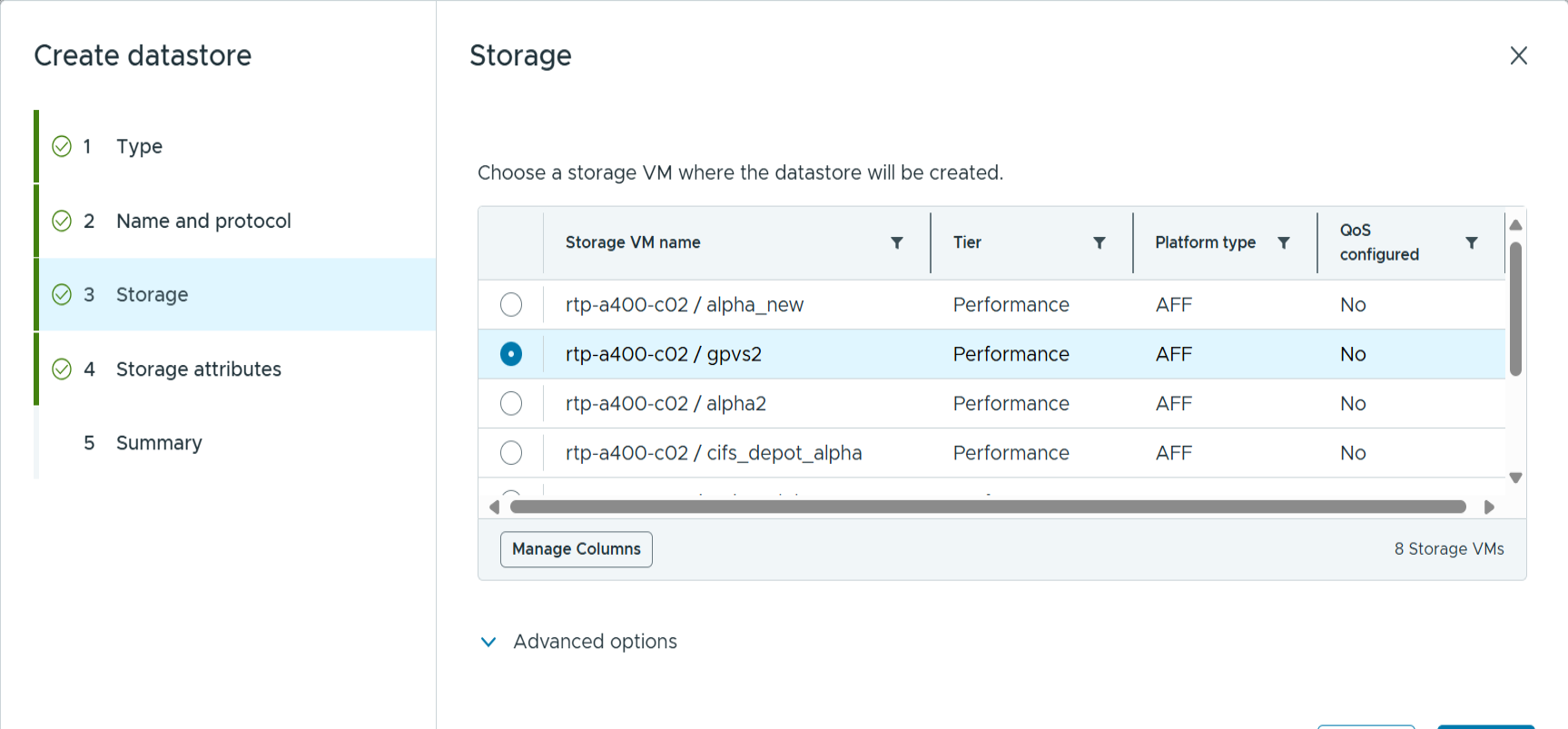
-
按一下“新增磁碟區”或“使用現有磁碟區”,然後指定屬性。請注意,在ONTAP工具 10.3 中,您可以同時要求建立多個磁碟區。您也可以手動新增多個卷,以在ONTAP叢集中實現卷的平衡。點擊“下一步”
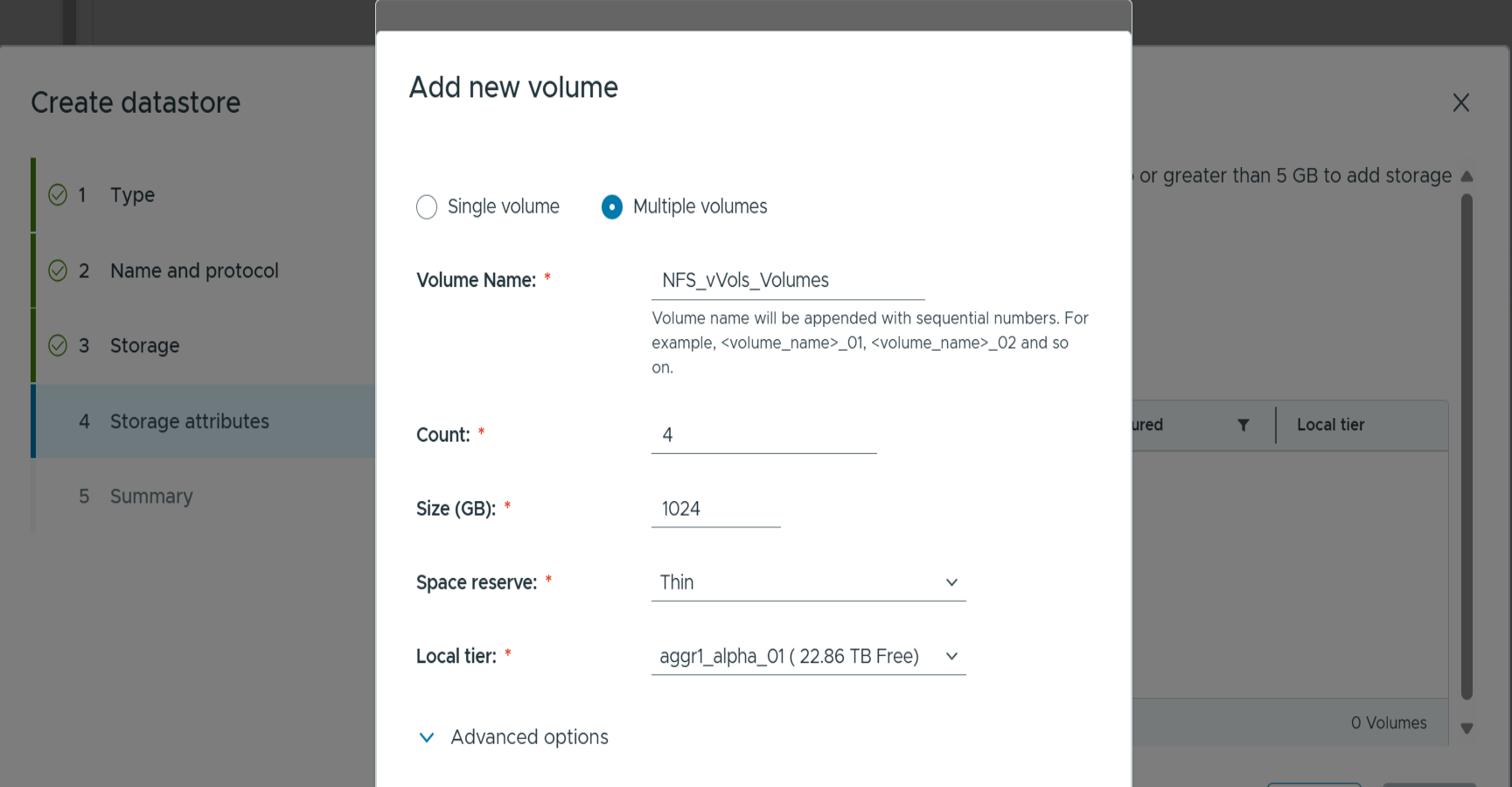
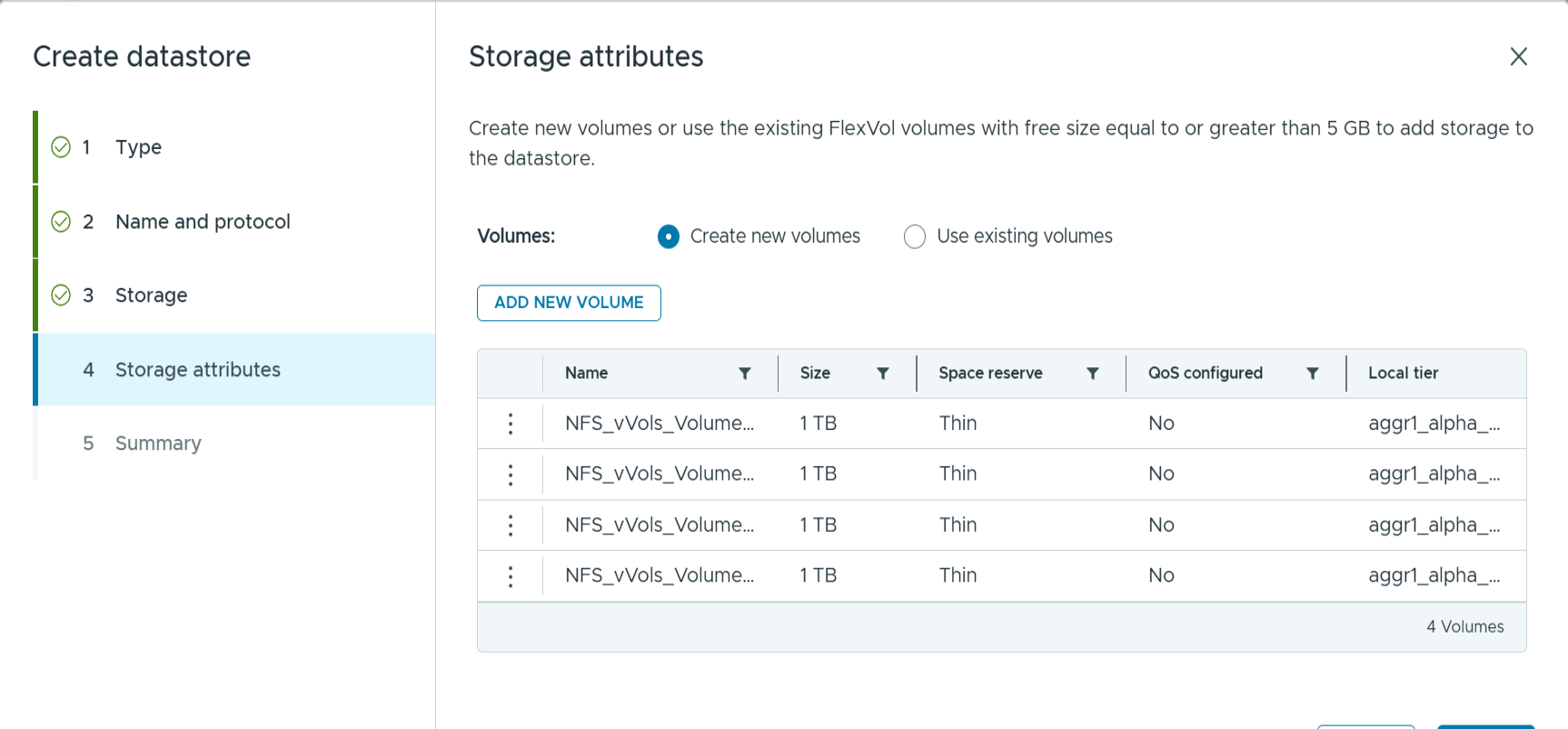
-
按一下完成 _
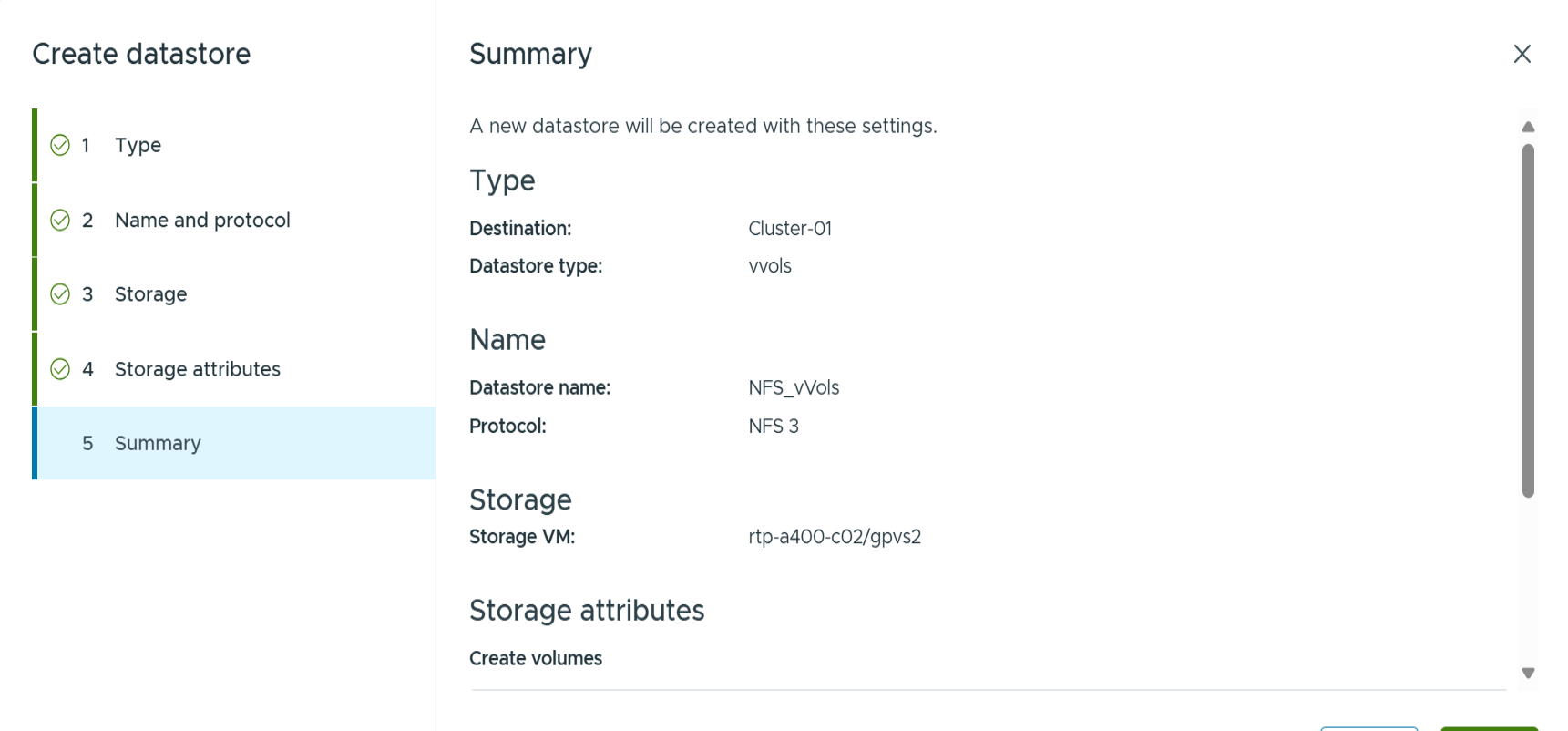
-
您可以在資料存放區的「組態」索引標籤的「 ONTAP 工具」功能表中看到指派的磁碟區。
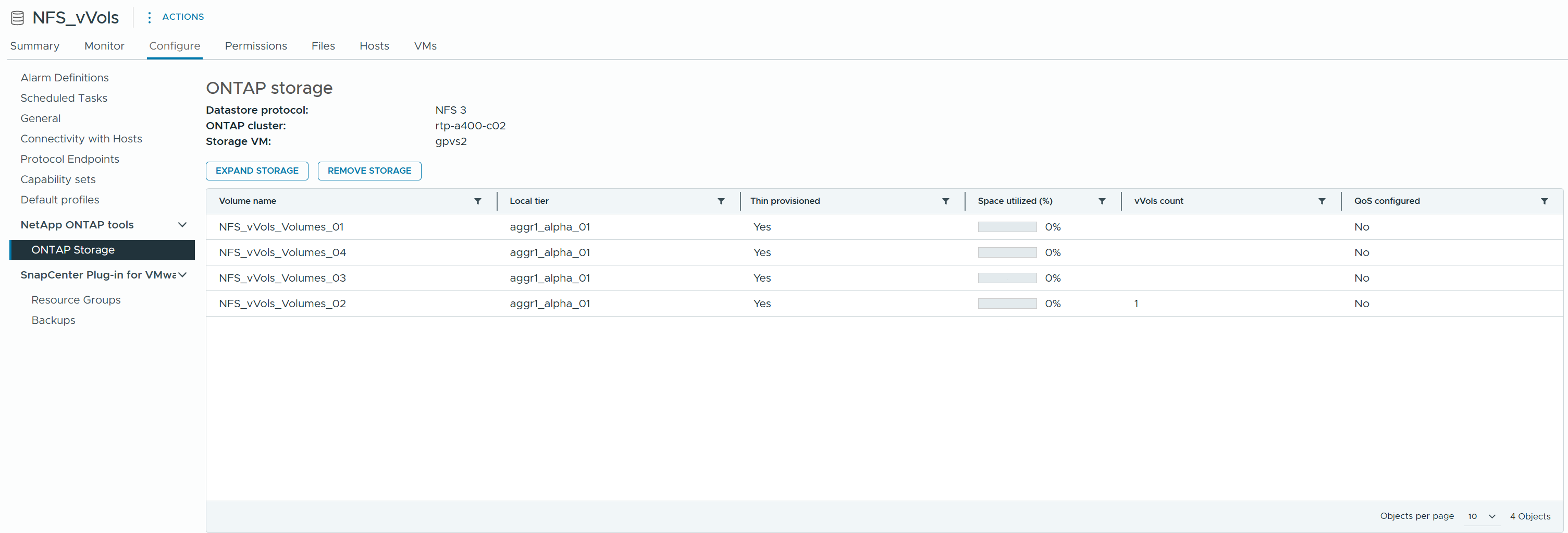
-
現在您可以從 vCenter UI 的 Policies and Profiles 功能表建立 VM 儲存原則。
將 VM 從傳統資料存放區移轉至 vVols
將 VM 從傳統資料存放區移轉至 vVols 資料存放區、就像在傳統資料存放區之間移動 VM 一樣簡單。只要選取虛擬機器、然後從「動作」清單中選取「移轉」、然後選取移轉類型 _ 僅變更儲存設備 _ 即可。出現提示時,請選取符合 VVols 資料存放區的 VM 儲存原則。移轉複本作業可與 vSphere 6.0 及更新版本一起卸載,以便將 SAN VMFS 移轉至 vVols ,但無法從 NAS VMDK 移轉至 vVols 。
使用原則管理 VM
若要透過基於策略的管理實現儲存配置自動化,您需要建立與所需儲存功能相對應的虛擬機器儲存策略。

|
ONTAP 工具 10.0 及更新版本不再像舊版一樣使用儲存功能設定檔。而是直接在 VM 儲存原則本身中定義儲存功能。 |
建立 VM 儲存原則
vSphere 中使用 VM 儲存策略來管理選用功能,例如儲存 I/O 控製或 vSphere 加密。它們也與vVols一起使用,以便為虛擬機器應用特定的儲存功能。使用“ NetApp ”儲存類型。有關使用ONTAP工具 VASA Provider 的範例,請參閱連結:vmware-vvols-ontap.html#Best Practices[使用 NFS v3 上的vVols進行網路設定的範例]。「 NetApp.clustered.Data. ONTAP.VP.VASA10」儲存的規則將與非基於 vVols 的資料儲存一起使用。
建立儲存原則之後,即可在佈建新 VM 時使用。
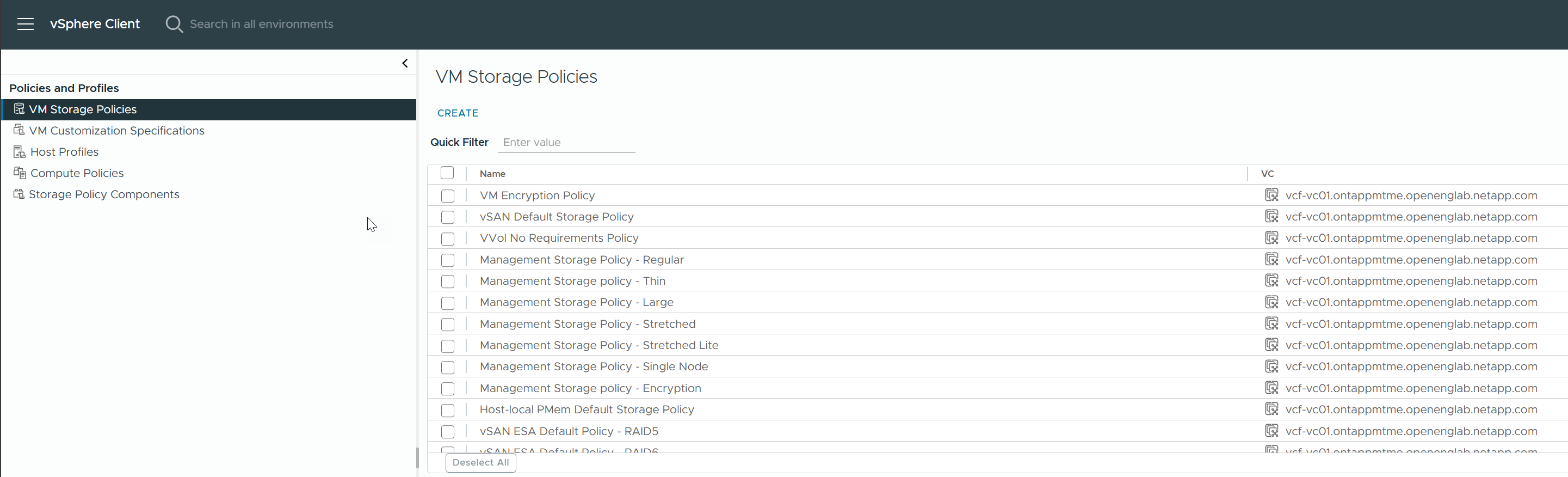
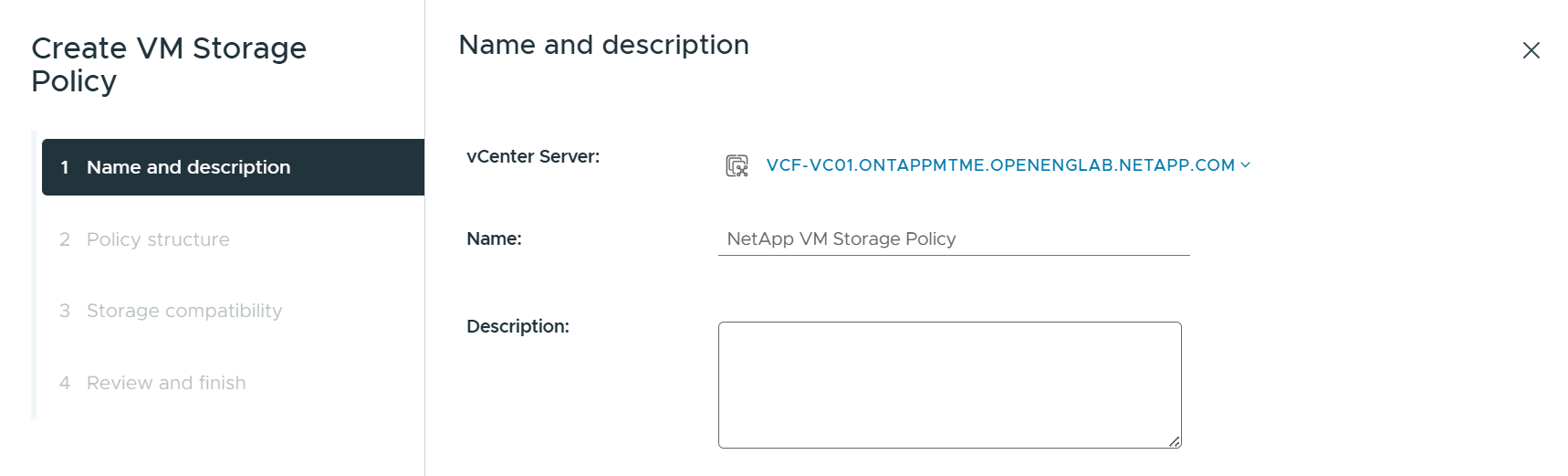
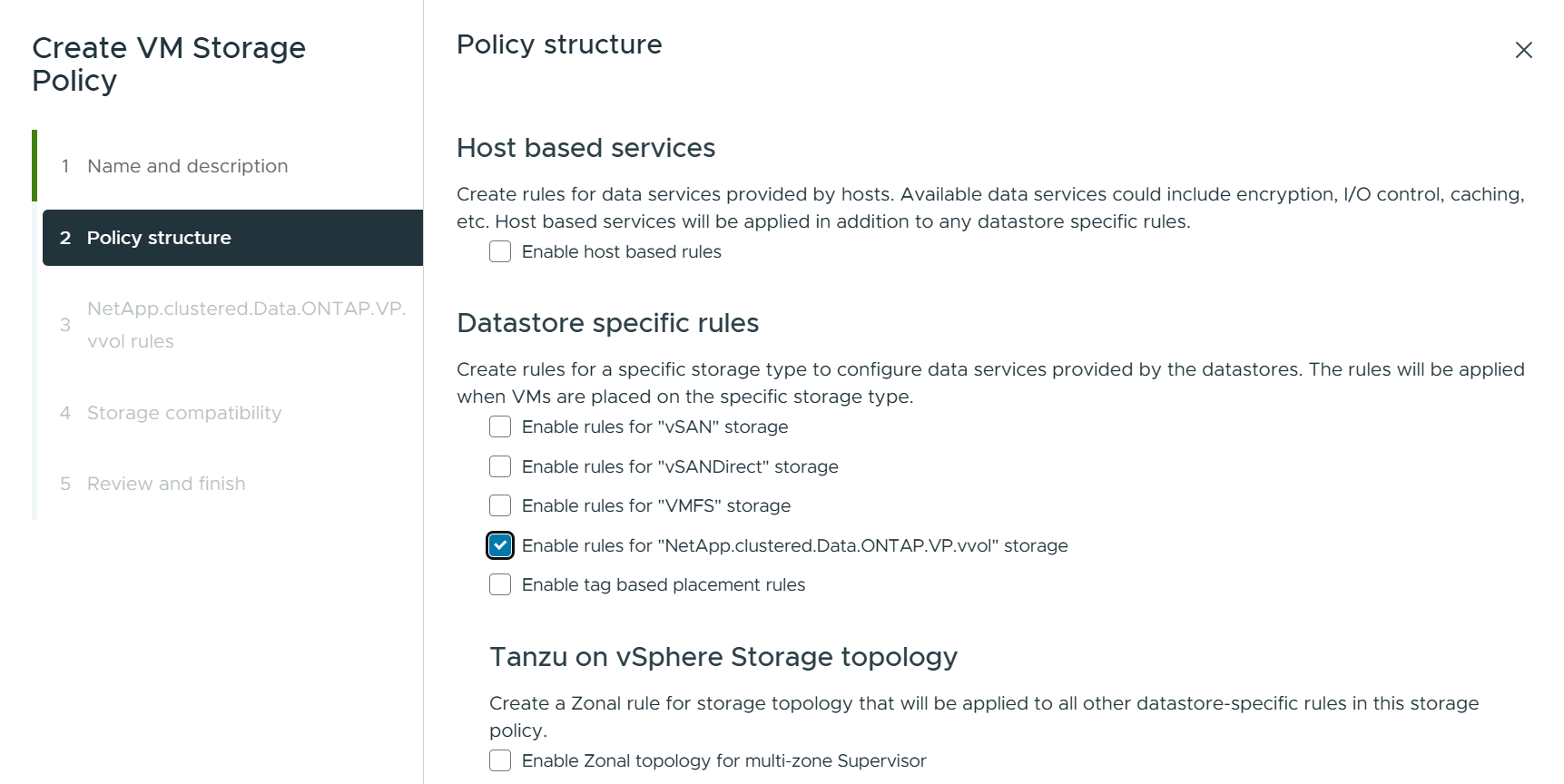
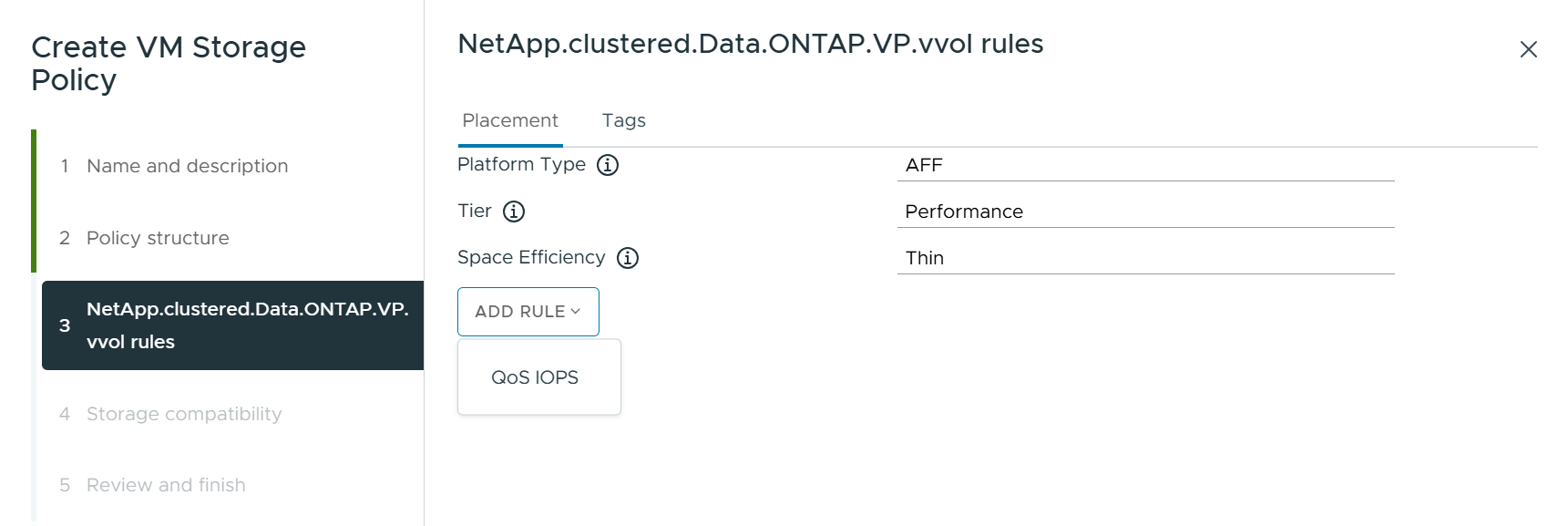
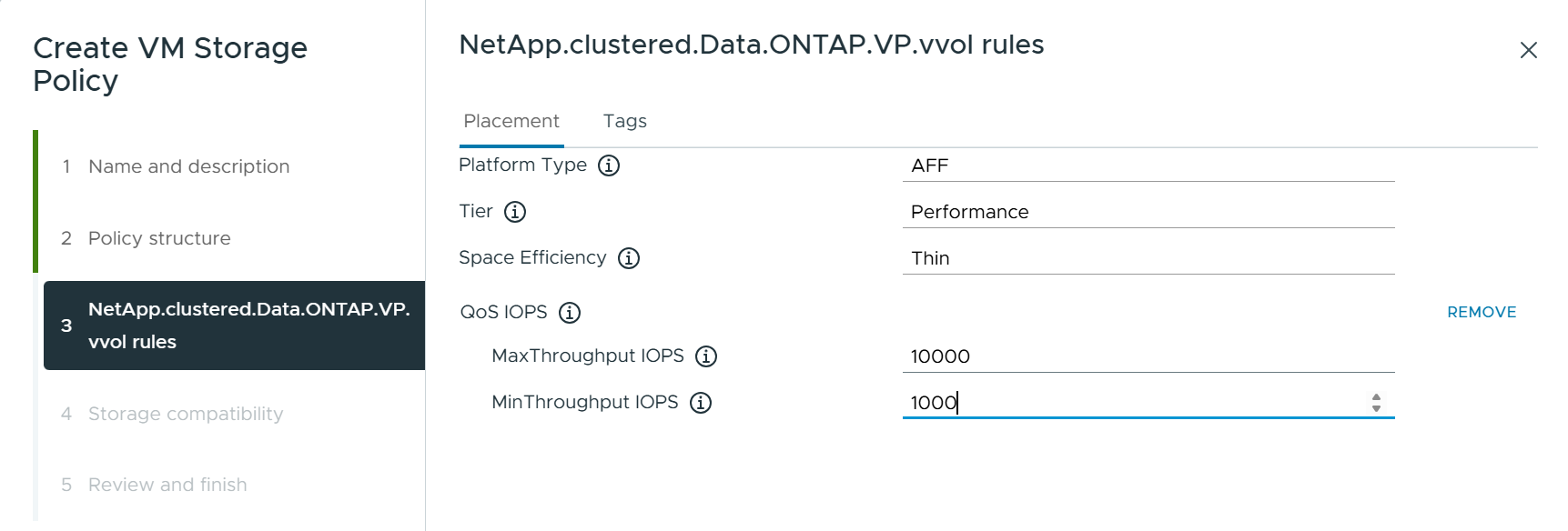
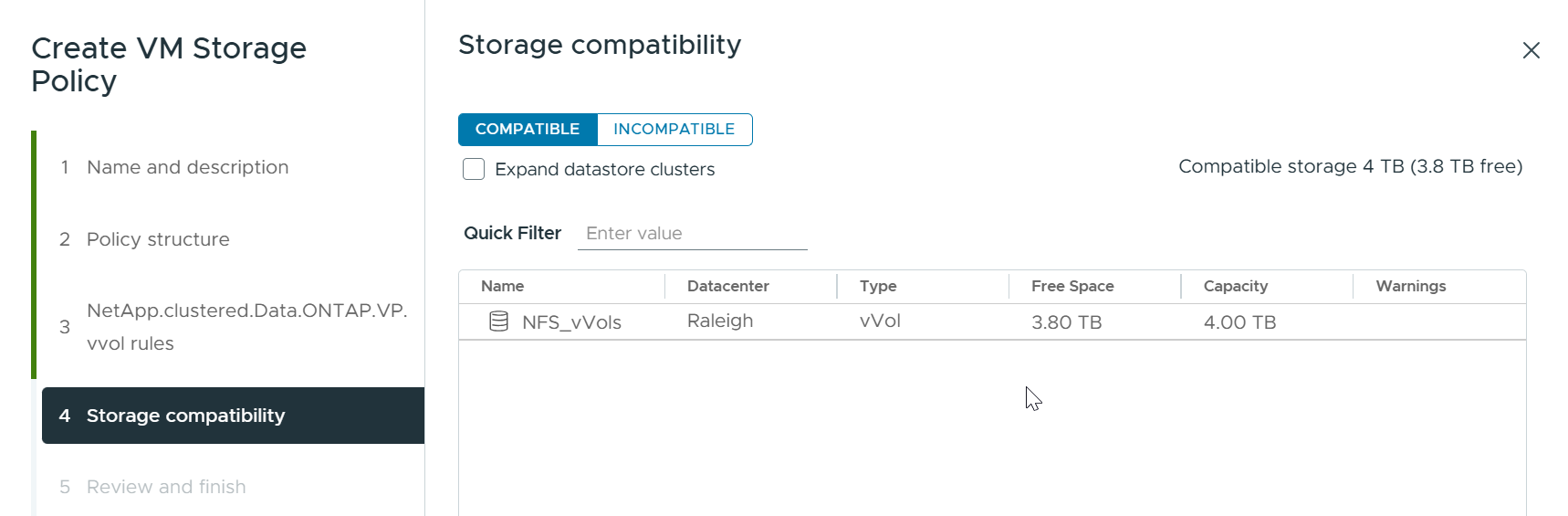
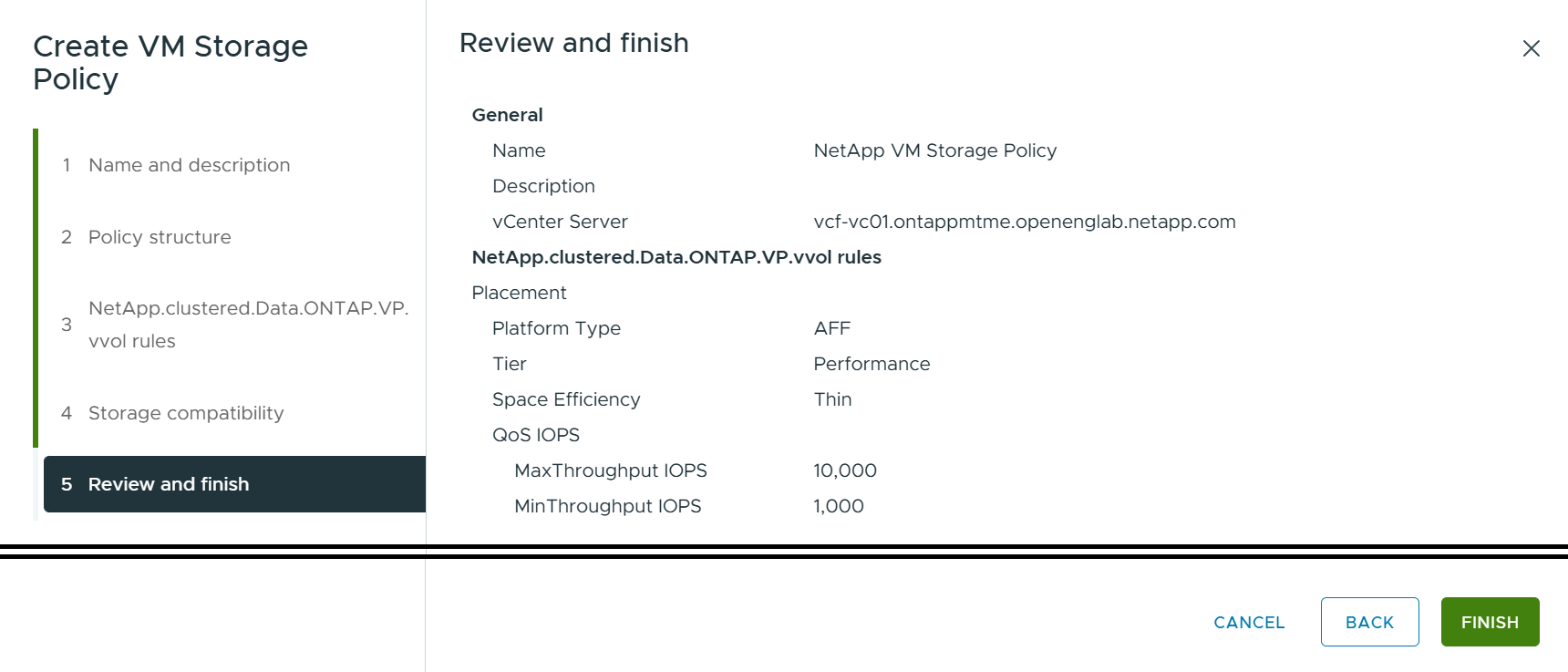
使用 ONTAP 工具進行效能管理
ONTAP 工具使用其本身的平衡放置演算法,將新的 vVol 置入具有統一或傳統 ASA 系統的 Best FlexVol volume ,或是在 vVols 資料存放區內搭配 ASA R2 系統的儲存可用性區域( SAZ )。放置方式是根據將備份儲存設備與 VM 儲存原則配對而定。如此可確保資料存放區和備份儲存設備符合指定的效能需求。
更改效能功能(例如最小和最大 IOPS)需要注意特定的配置。
-
* 虛擬機器原則可指定最小和最大 IOPS * 。
-
變更策略中的 IOPS 不會改變vVols上的 QoS,直到將 VM 策略重新套用到使用該策略的 VM。或者,您可以建立具有所需 IOPS 的新策略,並將其應用於目標虛擬機器。一般來說,建議為不同的服務層級定義單獨的虛擬機器儲存策略,然後在虛擬機器上變更虛擬機器儲存策略即可。
-
ASA、 ASA r2、 AFF和FAS人格類型有不同的 IOP 設定。所有閃光燈系統都支援最小和最大 IOP 設定;但是,非AFF系統只能使用最大 IOP 設定。
-
-
ONTAP 工具會使用目前支援的 ONTAP 版本來建立個別的非共用 QoS 原則。因此、每個個別的 VMDK 都會收到自己的 IOP 分配。
重新套用 VM 儲存原則



